使用五種絕佳解決方案免費將 MP4 轉換為 WMV
WMV 具有您在 MP4 文件中可能找不到的優點。它提供了一個 DRM 系統,允許您添加安全性以限制對視頻的訪問。此外,它更適合磁盤空間不足的用戶,因為它提供的壓縮率是 MP4 的 2 倍。最終,當您的目標操作系統用於播放視頻文件時,WMV 就是您的最佳選擇。
考慮到這一點,您可能希望將 MP4 文件轉換為 WMV。很高興,轉換的過程 MP4 轉 WMV 就像你只是在公園裡散步。這意味著您可以在不付出太多努力的情況下做到這一點。然而,這只有在可靠轉換器的幫助下才能實現。也就是說,我們編制了一份值得注意的工具列表,以幫助您快速實現這種轉換。跳轉後獲取所需信息。
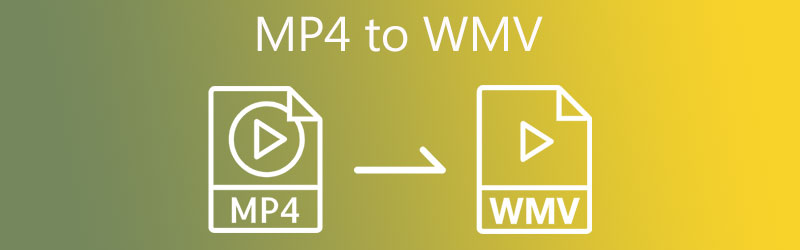
- 第 1 部分。 MP4 與 WMV
- 第 2 部分:如何在不損失品質的情況下將 MP4 轉換為 WMV
- 第 3 部分。如何使用頂級免費方法將 MP4 傳輸到 WMV
- 第 4 部分:有關 MP4 轉 WMV 的常見問題解答
第 1 部分。 MP4 與 WMV
MP4 和 WMV 是用於在線和在計算機上流式傳輸視頻的兩種最常見的格式。但是,許多用戶仍然對他們將使用哪種格式感到困惑。在本節中,我們將了解有關這些格式的一些事實。
MP4 軼事
MP4 是一種容器格式,可以在一個文件中保存兩個或多個數據。它可以包含視頻和數字音頻、字幕、靜止圖像、場景描述等。這種格式非常棒,因為它接受各種硬件和軟件播放器。因此,小工具、設備和現代播放器可以完美地播放這種格式。
WMV 軼事
WMV 是 Windows Media Video 格式的縮寫,是一種視頻壓縮格式。以類似的方式,大多數應用程序和個人計算機使用這種格式來流式傳輸視頻內容或剪輯。您可能希望獲得這種格式,因為它提供了通過網絡上傳的壓縮功能,同時保持質量。另一方面,以下部分將向您展示將 MP4 轉換為 WMV 的最佳程序。
第 2 部分:如何在不損失品質的情況下將 MP4 轉換為 WMV
毫無疑問,需要一個軟件程序來幫助您在不損失質量的情況下轉換文件。考慮到這一事實,您完全可以依靠 Vidmore視頻轉換.使用此工具,您可以在不犧牲原始質量的情況下將 MP4 轉換為 WMV。此外,這使您可以調整參數以獲得最佳質量的輸出,從而獲得出色的播放效果。
除此之外,您還可以使用此工具編輯視頻。假設您希望刪除黑條。該工具帶有一個裁剪工具來消除黑條。最重要的是,您可以通過添加濾鏡、應用效果、添加圖層等等來改變外觀。如果您想知道如何使用此程序將 MP4 轉換為 WMV,請參閱下面的說明。
步驟 1. 將 MP4 抓取到 WMV 視頻轉換器
您應該做的最重要的事情是下載 Vidmore 視頻轉換器。您可以通過點擊獲取此應用程序 免費下載 下面的按鈕。只需確保為您的計算機操作系統選擇正確的下載鏈接即可。安裝應用程序並啟動它。
步驟 2. 導入 MP4 視頻文件
啟動程序後,點擊 加 符號或 新增檔案 在左上角添加您想要的 MP4 視頻文件。或者,它使您能夠拖放視頻文件以上傳您的目標 MP4 文件。
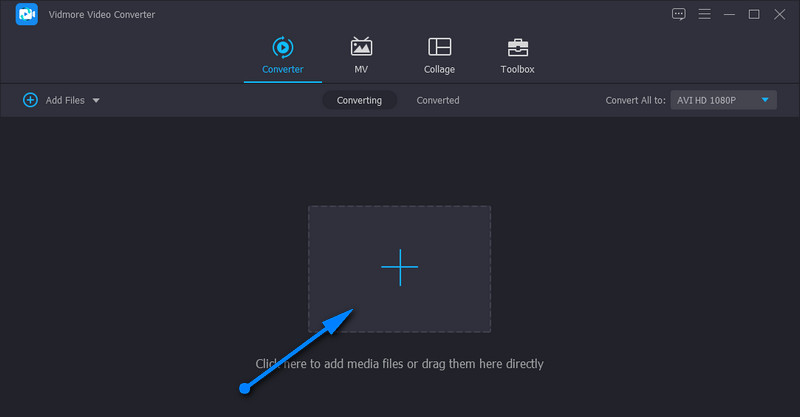
步驟 3. 設置輸出格式
此時,通過轉到 個人資料 托盤。之後,前往 視頻 格式並查找 WMV 格式。您將獲得為輸出文件選擇合適質量的選項。
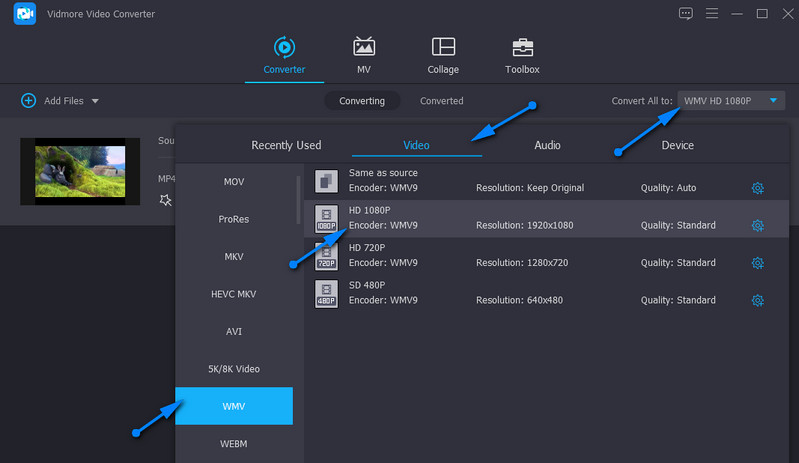
步驟 4. 開始轉換任務
完成所有設置後,選擇要保存輸出視頻的文件目標。為此,請單擊 夾 圖標。然後,打 全部轉換 按鈕在右下角。轉換過程完成後,您可以播放視頻。當您需要將大型 MP4 轉換為 WMV 時,此過程適用。
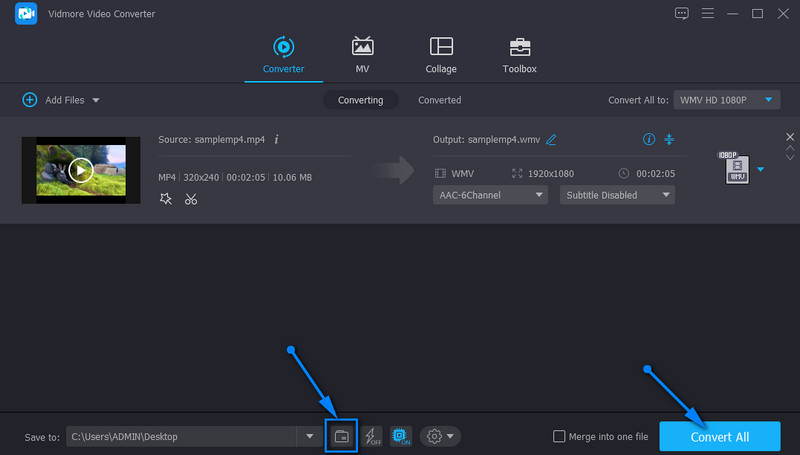
第 3 部分。如何使用頂級免費方法將 MP4 傳輸到 WMV
您無需滿足於僅僅一份申請。有多個文件可供選擇,並找到最適合您需求的文件。因此,如果您對上述解決方案不滿意,您可以查看以下推薦的一些應用程序。
1. 使用 Vidmore 免費影片轉換器線上免費線上雲端轉換 MP4 到 WMV
也許下載一個額外的程序不是你的一杯茶。話雖這麼說,一個在線工具,如 Vidmore 免費在線視頻轉換器 適合您的需求。顧名思義,這個應用程序是基於在線的,您可以直接從網頁進行轉換。儘管如此,它在功能和特性方面並沒有落後。它可以批量加載媒體文件並同時轉換它們。此外,您還可以修改參數以獲得所需的質量。唯一的問題是程序的穩定性。它的性能完全取決於您的互聯網連接。無需過多討論,以下是如何在線將 MP4 轉換為 WMV。
步驟 1. 安裝啟動器
首先,訪問網絡應用程序的官方頁面,然後單擊 添加文件進行轉換 並在您的計算機系統上快速安裝該工具的啟動器。然後,它會自動提示您上傳目標視頻。
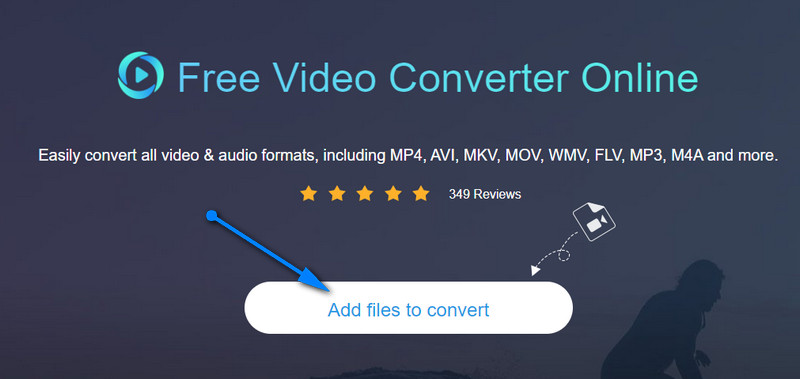
步驟 2. 上傳 MP4 文件
一旦你 文件管理器 啟動、瀏覽並選擇要轉換的視頻。選擇後,您應該在軟件界面中看到視頻的縮略圖。
步驟 3. 選擇格式並修改輸出
此時,勾選下方的 WMV 單選按鈕 視頻 格式菜單。如果您希望對視頻輸出進行一些更改。點擊 齒輪 與您的目標視頻相關聯的圖標並相應地調整參數。
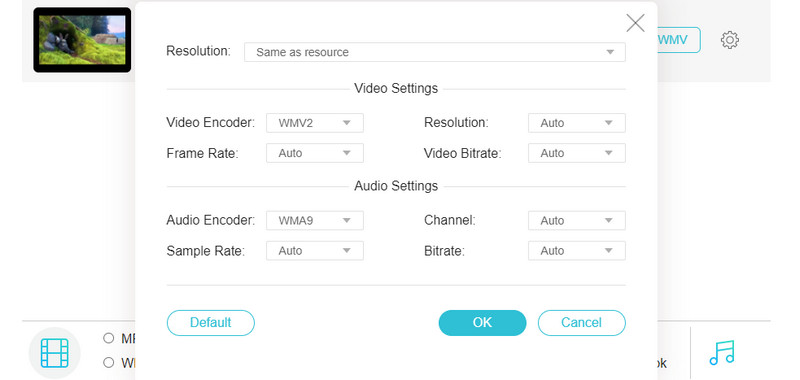
第 4 步。 將 MP4 轉換為 WMV
屆時,您可以開始在線將 MP4 轉換為 WMV。只需點擊 兌換 按鈕在右下角。然後將出現一個文件夾,其中自動保存輸出。
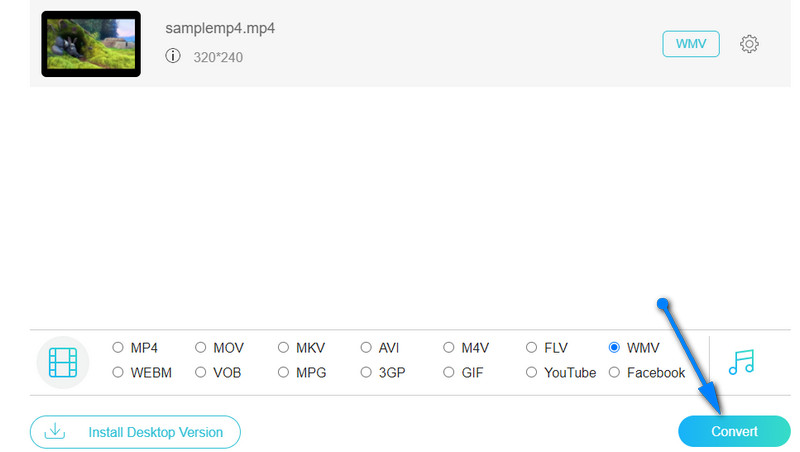
2.使用VLC媒體播放器將MP4轉換為WMV
還有另一個工具不僅是為媒體流而構建的,而且還包含額外的功能來處理媒體文件。這個工具被命名為 VLC 媒體播放器。你沒看錯。除了播放視頻,這使您可以將文件轉換為您想要的格式,支持 MP4、AVI、WMV、MOV 等。此外,該程序與主要操作系統兼容,包括 Windows 和 Macintosh 操作系統。
請按照下面的簡化指南在 VLC 中將 MP4 轉換為 WMV。
步驟1。 確保您的設備上安裝了 VLC 媒體播放器。如果沒有,請從其官方網站獲取。之後,啟動它。
第2步。 現在,前往 媒體 菜單並選擇 轉換/保存。點擊 加 按鈕並從出現的對話框中上傳您要修改的曲目。
第三步 導航到 封裝形式 通過創建一個新的配置文件選項卡。勾選 詢問/WMV 選項並點擊 創建,然後您可以在 VLC 媒體播放器中將 MP4 轉換為 WMV。
第四步。 接下來,點擊 個人資料 下拉菜單並選擇您剛剛創建的配置文件。最後,點擊 開始 按鈕來初始化轉換過程。
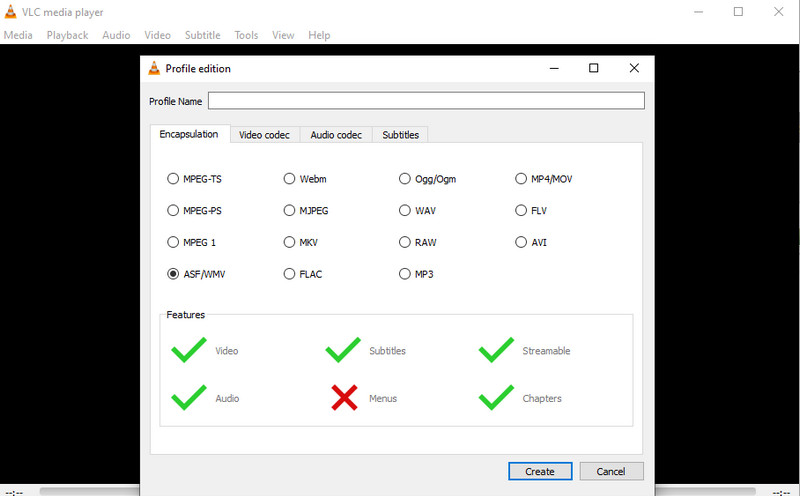
3. 使用 Freemake Video Converter 將 MP4 轉換為 WMV
下一個用於 MP4 到 WMV 任務的免費媒體轉換器是 Freemake Video Converter。該工具確實有助於將 MP4 檔案轉換為 WMV 和其他視訊格式。嗯,除了這個已知的功能之外,它還為每種格式提供了許多預設。您可以選擇高清、DVD、電視和行動品質。最重要的是,可以修改參數。您可以更改編解碼器、幀速率、位元率並相應地更改音訊設定。現在,以下是有關如何使用 Freemake Video Converter 將 MP4 轉換為 WMV 的逐步過程。
步驟1。 在您的計算機上安裝該程序。然後,通過單擊添加 MP4 文件 視頻 工具界面頂部菜單中的按鈕。上傳後,您應該會看到視頻的縮略圖。
第2步。 現在選擇一種輸出格式。點擊 到 WMV 在下面的界面中選擇,會出現一個對話框。從這裡,選擇合適的質量。
第三步 為輸出文件選擇一個輸出目錄,然後單擊 兌換 按鈕初始化轉換過程。由於該工具完全支持 Windows PC,您可以按照相同的步驟在 Windows 10 中將 MP4 轉換為 WMV。
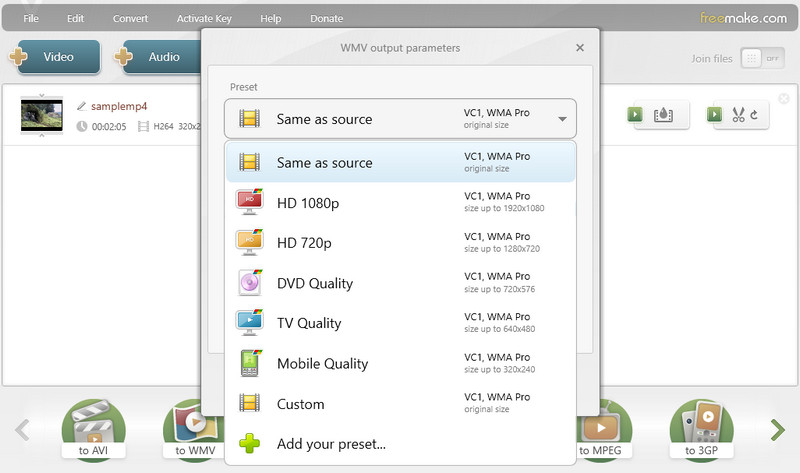
4. 使用 FFmpeg 將 MP4 轉換為 WMV
最後一種方法是使用FFmpeg免費將MP4轉換為WMV。 FFmpeg更像是程式設計工具,運行命令列來更改格式、修剪、壓縮視訊和音訊等。它可以將視訊轉換為幾乎所有格式,並使用相應的命令更改編解碼器。使用 FFmpeg 進行轉換非常快,品質也可以透過指令控制。但是,如果您不熟悉電腦編程,這可能是一種具有挑戰性的方法。
以下是使用 FFmpeg 將 MP4 轉換為 WMV 的一些簡單步驟。
步驟1。 從網站下載 FFmpeg,解壓縮並安裝到您的電腦上。
第2步。 在檔案總管中選擇要傳輸的 MP4 檔案。
第三步 在路徑框中鍵入 CMD,然後開啟命令框。
第四步。 在檔案名稱末尾輸入命令 ffmpeg -i Input.mp4 Output.wmv。然後點擊鍵盤上的Enter鍵開始轉換。 FIY、Input 和 Output 是您選擇的 MP4 檔案和要製作的 WMV 檔案的檔案名稱。

進一步閱讀:
第 4 部分:有關 MP4 轉 WMV 的常見問題解答
RealPlayer 可以將 MP4 轉換為 WMV 嗎?
是的。由於 RealPlayer 支持 MP4 輸入格式和 WMV 輸出格式,因此可以完成此轉換任務。
如何在不損失質量的情況下將 MP4 轉換為 WMV?
借助 Vidmore Video Converter 等功能強大的工具,可以實現無損轉換。更好的是,它可以批量轉換視頻,同時仍然保護質量。
我可以執行手剎 MP4 到 WMV 的轉換嗎?
HandBrake 僅支持 WebM、MP4 和 MKV 的輸出格式。因此,為了回答您的問題,HandBrake 無法將 MP4 轉換為 WMV。
如何將 MP4 轉換為 WMV Adobe Premiere?
Adobe Premiere不僅可以編輯視頻,還可以更改格式。在 Premiere 中開啟 MP4 檔案。點選“檔案”>“匯出”。選擇 WMV 作為目標格式,然後按一下「匯出」將 WMV 檔案儲存到您的電腦。
Adobe Media Encoder 可以將 MP4 轉換為 WMV 嗎?
是的,Adobe Media Encoder 可以轉換所有格式的視頻,例如 MP4、WMV、MOV 等。只需在 Adobe Media Encoder 中載入 MP4 檔案並匯出即可。選擇格式時,選擇 Windows Media 並儲存 WMV 檔案。
我可以使用 Windows Media Player 將 MP4 轉換為 WMV 嗎?
抱歉,答案是否定的。 Windows Media Player 是 Windows 上的預設媒體播放器,它不支援更改格式。您可以使用 Vidmore Video Converter 將 MP4 批次轉換為 WMV。
結論
如前所述,轉換 MP4 轉 WMV 可以在一瞬間完成。此外,必須使用適當的程序,例如本文中提到的程序。它們都是免費使用的,並且在處理視頻後不會留下水印。因此,如果您正在尋找將 MP4 免費轉換為 WMV 且沒有水印的工具,那麼這些程序就是您的不二之選。


